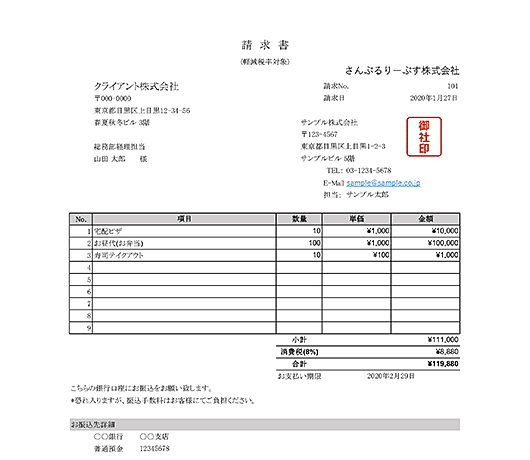目次
[非表示]近年、ビジネスの現場でチャットツールを導入している企業が増えていますが、その中でもとりわけ注目されているビジネスチャットツールがSlackです。
この記事では、Slackと他のビジネスチャットツールを比較しながら、Slackのメリットや使い方をご紹介します。
Slack(スラック)とは
Slackは、アメリカのSlack Technology社が提供するビジネスチャットツールです。もともと、ゲーム配信サービスの開発スタッフが社内のコミュニケーションツールとして開発し、Slackとして商用化されました。
2019年2月時点で、Slackの有料プランを利用している企業は85,000社を超えており、ユーザー数は600万を超えています。
Slack導入のメリット
Slackは、これまでビジネスコミュニケーションのスタンダードだったメールよりも利便性が高く、導入する企業が増えています。Slackには以下のようなメリットがあります。
過去の履歴を確認できる
メールの場合、中途入社した社員や、途中からプロジェクトに参加した人は過去のメールを読むことはできませんが、Slack内の発言記録はログとして蓄積されます。過去ログを遡ることができるので、これまでの経緯を簡単に追うことができます。
内容の修正が簡単
Slackのようなチャットツールの場合、基本的には発言の修正や削除ができます。メールを誤送信してしまうと、訂正メールの送信など手間がかかりますが、Slackでは訂正が容易です。
Slackの機能と料金
Slackには無料プランと有料プランがあり、大きな違いは以下の2点です。
- 閲覧できる履歴の件数(無料プランは10,000件まで、有料プランは無制限)
- ビデオ通話の人数(無料プランは1対1のみ、有料プランはグループ通話可能)
各プランの料金と主な機能を表にまとめました。
※()内は月払いの価格、()外は年払いの月あたりの価格
- 無料プラン
価格…\0/月
主な機能
・メッセージ履歴10,000件まで
・ビデオ通話は1対1のみ - スタンダード
価格…¥850(960)/月
主な機能
・メッセージ履歴のアクセス無制限
・画面共有機能付きのグループ通話
・ゲストアカウントと共有チャンネル - プラス
価格…¥1,600(1,800)/月
主な機能
・サービス品質保証契約
・ユーザーのプロビジョニングとデプロビジョニング*1
・SAML ベースのシングルサインオン(SSO) *2
・すべてのメッセージの Corporate Export*3 - Enterprise Grid
価格…要見積もり
主な機能
・無制限のワークスペースデータ損失防止*4、e-Discovery*5、オフラインのバックアッププロバイダー*6に対応専任のカスタマーサクセスチーム
・HIPAA 準拠のメッセージとファイルでのコラボレーション
*1【ユーザーのプロビジョニングとデプロビジョニング】
ユーザーアカウントの登録をユーザー自身が行うのではなく、管理者が行う機能です。
*2【SAML ベースのシングルサインオン(SSO)】
シングルサインオンとは、ひとつのIDとパスワードで複数のサービスにログインできるようにする仕組みのこと。SlackはSAMLという方式で、シングルサインオンに対応します。
*3【すべてのメッセージの Corporate Export】
社内で利用しているSlackのメッセージを、管理者がダウンロードできる仕組みです。ガバナンスを重視している企業では、この機能を重視することがあります。
*4【データ損失防止 (Data Loss Prevention=DLP)】
データの漏えいや損失に対し、専門のチームと協同して対応する体制のことです。
*5【e-Discovery】
訴訟時に求められる情報開示に対して、Slack上の情報も適切に開示できる機能です。
*6【オフラインのバックアッププロバイダー】
Slackの全データを、ローカルコンピューター上にバックアップできる機能です。
Slack(スラック)の始め方
最初に新規アカウント作成画面から、名前、メールアドレス、希望パスワードを入力します。
入力したメールアドレスに送られる6桁のパスコードを入力します。
所属している企業名や部署名を入力します。全社で利用する場合は企業名でも構いません。ここで記入する内容は、新規ワークスペースとして作成されます(ワークスペースの詳細は後述)。
Slackの利用主目的を選択します。
Slackに招待するメンバーのメールアドレスを入力します。
初期設定が完了しました。これで、Slackでコミュニケーションが取れる状態になっています。
基本機能
メッセージ送信、編集、削除
メッセージは、画面下部より作成します。
送信した後にメッセージを編集・削除する場合は、メッセージにマウスカーソルを載せると現れる右端のメニューから「スリードットアイコン」(?)をクリックし、メニューから選択します。
ファイル送受信
Slackでは、ファイルを共有することも簡単です。ファイルをSlackのウインドウへドラッグアンドドロップするだけで、メッセージにファイル添付することができます。
もしくはチャット入力欄にあるクリップのアイコンをクリックして、ファイルを選ぶこともできます。
ワークスペースの活用
ワークスペースは、企業や部署単位、またはプロジェクト単位で作成することが一般的です。中小企業であれば企業名、大企業なら部署名、長期のプロジェクトを抱える企業などでは「○○改修プロジェクト」「○○社Webサイト制作」のようにプロジェクト名でワークスペースを作ることも便利です。
ワークスペースは、アカウント作成と同時に1つ作成されますが、後から追加することも可能です。また他のユーザーが作成したワークスペースに招待されたり、参加したりすることもできます。
チャンネルの活用
チャンネルとは、ワークスペース内で特定のトピックについて会話する場です。チャンネルはトピックごと(例えば、営業部のワークスペースであれば、クライアントごと)に作成すると良いでしょう。
チャンネルの作成は、slack画面の左にあるサイドバーから行います。
チャネルの活用①メンバー追加
メンバーの追加は、以下の通りです。
- 画面右上の!マークをクリックして、チャンネル詳細タブを開く
- 詳細欄にある「(人のアイコン)追加」ボタンを押すか、メンバータブを開き「メンバーを追加する」ボタンをクリックする
チャネルの活用②参加
チャンネルへの参加は、以下の通りです。
- slack画面左のサイドバー内「チャンネル」の横にある (プラスアイコン) をクリックする
- 「チャンネル一覧」を選択する
- 表示されたチャンネルの中から参加したいチャンネルを選ぶか、検索バーにチャンネル名を入力して検索する
- 「チャンネルに参加する」をクリックするか、 チャンネル名称をクリックする
チャネルの活用③メンション
メンションとは、チャット内で特定の相手に対して話しかける機能です。メンションされた相手には通知が届くので、相手に気付いてほしい時に利用します。
メンションをするには、チャットの発言欄で@を入力します。半角英字で@を入力すると、チャンネル内に参加しているユーザーの一覧が表示されるので、メンションしたい人を選びます。
便利な機能
Slackの便利な機能についてまとめました。
電話/ビデオ会議
Slackには、音声とビデオ通話機能も実装されています。無料版では1対1の通話に限られていますが、有料版では最大15人まで同時接続できます。
ピン留め
ピン留めは、Slackのメッセージをチャンネル概要欄に保存する機能です。会話の流れの中で特に重要なものをピン留めしておくと、後から見返しやすくなります。
ブックマーク
ブックマークは、個人的に保存しておきたいメッセージにつけるものです。後からブックマークをつけたメッセージだけ見返すことができます。またブックマークは、複数のチャンネルをまたいで閲覧することが可能です。
ポスト(メモ)
Slackは他の相手とのコミュニケーションツールですが、自分用のメモとして残しておきたい時に、自分宛てにダイレクトメッセージを送ることも可能です。
ポスト機能では長文を保存しておくことも可能で、会議の議事録などに使うと便利です。
絞り込み検索
大量のメッセージから特定の内容を検索するには、Slackの絞り込み検索機能を利用すると便利です。以下のような検索用接頭詞をつけることで、目的のメッセージを探し出しやすくなります。
- 「from:」= 誰から / 使い方:from:@ユーザー名
- 「in:」= どこで / 使い方:in:#チャンネル、プライベートグループ名
- 「on:」= いつ / 使い方:on:日付
ステータス変更
多くのチャットツールでは、自分や相手のステータスを知らせる機能があります。例えば、会議中の時は「会議中」と表示することで、チャットに返答しやすい状態にあるかどうかを知らせる機能です。
Slackにも、標準では以下のステータスが用意されています。
- 会議中
- 通勤途中
- 病欠
- 休暇中
- リモートで作業中
プロフィール画面から任意に追加できるので、例えば「客先訪問中」や「一時退席中」などを追加しておくと便利でしょう。
連携できるアプリ
Slackには、連携できるアプリがたくさんあります。よく利用されるのは、外部サービスと連携し、通知をSlackで受け取るというものです。通知をSlackに集約することによって、重要なメッセージを見逃す怖れを軽減できます。
代表的な連携アプリとしては、Googleカレンダー、Googleドライブ、Confluense、JIRA、Trello、Asana、Zendesk、Zapierなどがあります。
まとめ
Slackは今でも日々改善されており、ビジネスの現場で必要な機能がどんどん追加されている優れたビジネスチャットツールです。
Slackを導入して、ぜひ業務改善されてみてはいかがでしょうか。
おすすめ記事